아이폰 복구 모드에 멈춤 복원 오류 해결 방법 정리!
안녕하세요! 아이마이폰입니다.
오늘은 아이폰 복구 모드에 관한 주제입니다.

아이폰 사용자 중에서 폰이 의도치 않게 비활성화 상태가 되는 경우는 우리 모두에게 발생할 수 있는 문제이고,
이런 상황에서 아이폰을 복구 모드로 진입하게 되는데,
이 과정에서 멈춤이나 성공하지 못한 복원 문제가 생길 수 있어서
이런 복구 모드에 멈춤 문제는 사용자들에게 귀찮은 상황을 초래할 수 있습니다.
따라서 오늘의 글에서는 아이폰이 복구 모드에 멈춤되었을 때 해결할 수 있는 몇 가지 방법을 알려드리겠습니다!
먼저 복구 모드에 문제가 생겼을 때 가장 직접적이고 쉬운 방법은 다음 두 가지입니다.
1.재부팅하기: 가장 간단한 방법은 아이폰을 재부팅하는 것이고, 홈 버튼과 전원 버튼을 동시에 길게 누르거나, 볼륨 업 버튼을 먼저 누른 다음 전원 버튼을 눌러 재부팅할 수 있습니다.
2.다른 컴퓨터 또는 USB 케이블 사용: 종종 컴퓨터와의 연결 문제로 복구 모드에서 멈출 수 있습니다. 다른 컴퓨터 또는 다른 USB 케이블을 사용하여 시도해 보세요.
위의 두 가지 방법이 복잡하거나 어려운 것은 아니므로 처음 시도할 때 대부분 다시 시작할 수 있을 것인데
예외적인 상황이 있을 수 있으니, 그런 경우에는 다음 방법들을 시도해 보시는 것이 좋습니다.
? ? ?
아이마이폰 픽스포를 통해 복구 모드 탈출
해당 프로그램은 주로 해주고,
복구 모드 멈춤 현상, 무한 사과 등 다양한 iOS 오류 수정에 대해 도움을 줄 수 있습니다.
먼저 동영상으로 복구 모드를 종료하는 단계를 알아보세요~
그럼 아이마이폰 픽스포를 통해 원클릭으로 복구 모드 탈출할 수 있는 단계를 같이 보세요!
Step 1. 간단하게 아이마이폰 픽스포를 다운로드하여 설치합니다.
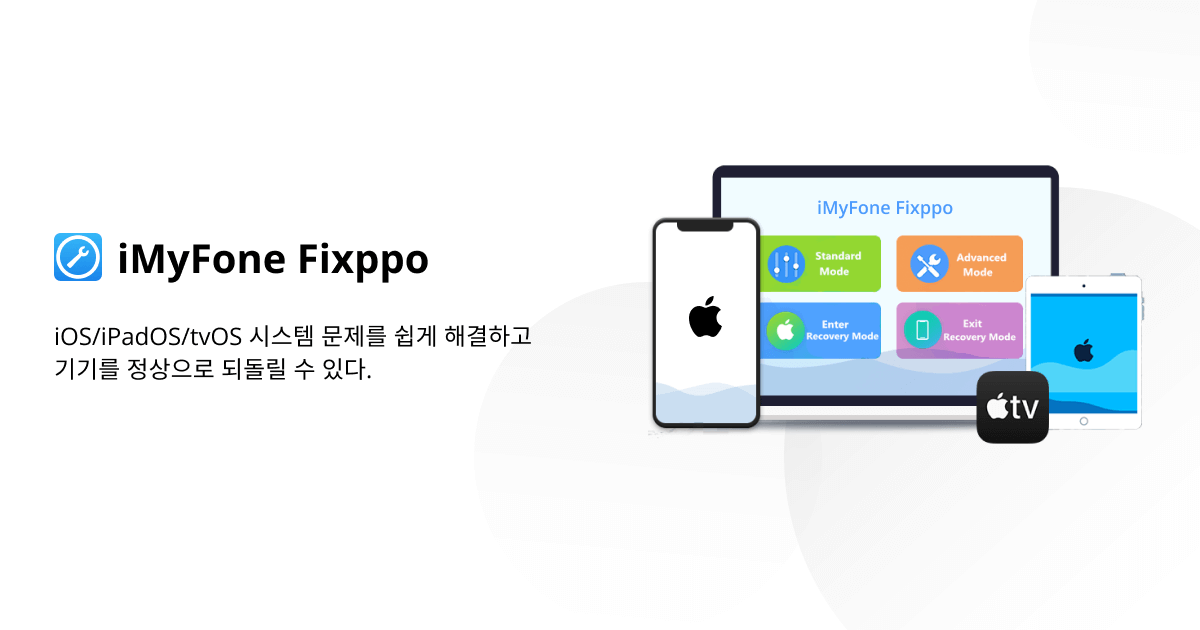
iMyFone Fixppo는 iPhone/iPad/iPod Touch/Apple TV의 다양한 시스템 문제를 해결하여 데이터 손실 없이 기기를 수리합니다.
bit.ly
Step 2.픽스포를 실행하여 아이폰을 PC에 연결하고 종료 버튼을 클릭합니다.

Step 3. 잠시 후 기기가 복구 모드 종료됨을 바로! 확인할 수 있습니다!

프로세스가 완료되었지만 기기가 다시 시작되지 않으면 다시 시도하거나 표준 모드를 사용하여 기기를 수정하세요. 표준 모드는 데이터 손실 없이 고장을 수정할 수 있습니다.
iTunes 또는 Finder를 사용하여 아이폰 복원하기
그리고 또 다른 방법은 바로 iTunes나 Finder을 사용하는 것입니다.
Step 1.컴퓨터에 기기를 연결합니다.
Step 2.macOS Catalina 및 이후 버전이 설치된 Mac의 경우 Finder를 엽니다.
macOS Mojave 및 이전 버전이 설치된 Mac이나 PC에서는 iTunes를 엽니다.
Step 3.iTunes의 상단 모서리에 파인더의 사이드 바에 아이폰 아이콘을 클릭합니다.
iPhone 복원 또는 초기화를 클릭하면 됩니다.
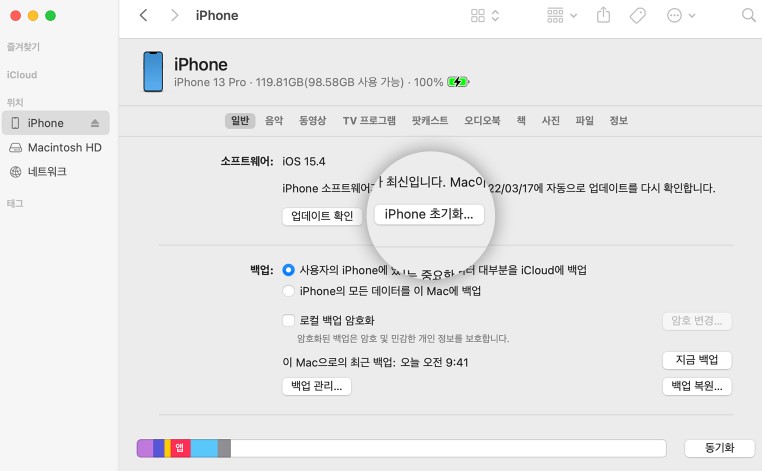
해당 방법들이 생각보다 어려운 부분이 없다 보니
복원을 시도해야 하는 상황에도 금방 대처를 해보실 수 있으시죠~!

각 상황은 다를 수 있으므로, 문제를 정확히 진단하고 적절한 조치를 취하는 것이 중요합니다.
iTunes나 Finder 와 같은 도구를 사용해도 되고,
아이마이폰 픽스포는 원클릭! 복잡하지 않고 간단한 방법으로 문제를 해결할 수 있는 선택지입니다.
아이폰을 다시 정상으로 복원해야 할 때,
여전히 어떻게 해야 할지 막막함을 느낀다면 여러 가지 방법을 시도해 보세요!
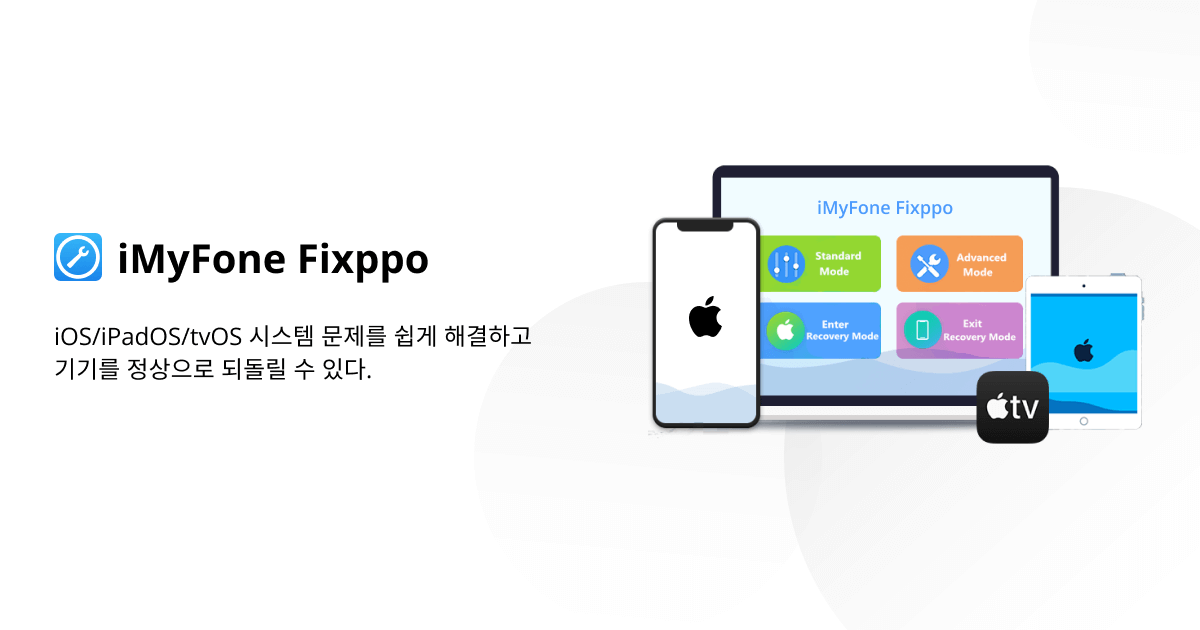
iMyFone Fixppo는 iPhone/iPad/iPod Touch/Apple TV의 다양한 시스템 문제를 해결하여 데이터 손실 없이 기기를 수리합니다.
bit.ly